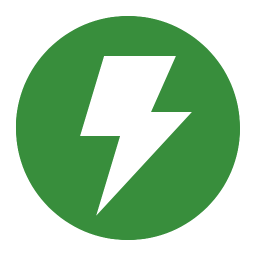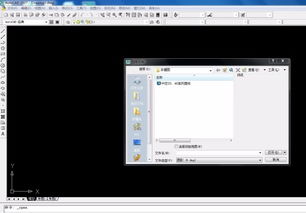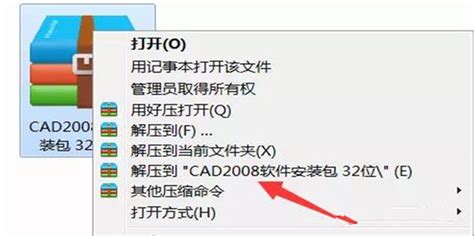轻松学会:关闭AutoCAD 2002启动对话框的设置方法
在AutoCAD 2002中,启动对话框是用户在开始新绘图或打开软件时经常会遇到的一个界面。这个对话框提供了多种选项,如选择模板、设置绘图单位等。然而,在某些情况下,用户可能希望禁用这个启动对话框,以便直接进入绘图区域或快速开始一个新的项目。本文将详细介绍如何在AutoCAD 2002中设置不显示启动对话框,帮助用户更加高效地开始绘图工作。

AutoCAD 2002不显示启动对话框的设置方法
一、理解启动对话框的作用
在AutoCAD 2002中,启动对话框主要用于帮助用户快速配置新绘图文件的基本设置。这些设置包括选择模板文件、设置绘图单位(公制或英制)、以及使用向导进行更详细的配置等。通过选择模板文件,用户可以继承预先设置的图层、文字样式、标注样式等,从而避免在每次新绘图时重复这些设置。
二、禁用启动对话框的步骤
要禁用AutoCAD 2002的启动对话框,可以通过修改系统变量来实现。系统变量是AutoCAD中用于控制软件行为的内部设置。
方法一:通过命令行修改STARTUP变量
1. 打开AutoCAD 2002:启动AutoCAD 2002软件。
2. 进入命令行模式:在AutoCAD的绘图区域下方,有一个命令行窗口。确保当前处于命令行模式,可以输入命令和查看输出。
3. 输入STARTUP变量:在命令行中输入`STARTUP`,然后按回车键。这将显示当前STARTUP变量的值。
4. 修改STARTUP变量的值:根据显示的结果,输入`1`或`0`来修改STARTUP变量的值。将STARTUP变量设置为`0`将禁用启动对话框,而设置为`1`则启用对话框。
输入`STARTUP`,然后按回车键。
输入`0`(禁用启动对话框),然后按回车键。
5. 验证设置:关闭AutoCAD 2002并重新启动,以验证设置是否生效。如果设置正确,软件启动时将不再显示启动对话框。
方法二:通过选项对话框修改设置
在AutoCAD 2002的低版本中,还可以通过选项对话框来修改启动设置,尽管这种方法可能不如直接修改系统变量来得直接。
1. 打开AutoCAD 2002:启动AutoCAD 2002软件。
2. 进入选项对话框:在菜单栏中选择“工具”(Tools)菜单,然后选择“选项”(Options)以打开选项对话框。
3. 导航到系统选项卡:在选项对话框中,找到并点击“系统”(System)选项卡。
4. 修改启动设置:在系统选项卡的右侧,找到“启动”(Startup)下拉框。这个下拉框提供了两个选项:“显示启动对话框”(Show Startup Dialog)和“不显示启动对话框”(Hide Startup Dialog)。
选择“不显示启动对话框”以禁用启动对话框。
5. 应用并保存设置:点击“确定”(OK)按钮以应用并保存设置。
6. 验证设置:关闭AutoCAD 2002并重新启动,以验证设置是否生效。
三、其他相关系统变量
除了STARTUP变量外,还有其他几个系统变量可以影响AutoCAD中的对话框显示行为。了解这些变量可以帮助用户更全面地控制AutoCAD的交互方式。
FILEDIA变量
FILEDIA变量控制文件打开和保存对话框的显示。如果FILEDIA被设置为`0`,则打开和保存文件时将不会显示对话框,而是直接在命令行中提示用户输入文件名和路径。
查看FILEDIA变量的值:在命令行中输入`FILEDIA`,然后按回车键。
修改FILEDIA变量的值:输入`1`以启用对话框显示,或输入`0`以禁用对话框显示。
ATTDIA变量
ATTDIA变量控制插入属性块时是否显示对话框。如果ATTDIA被设置为`0`,则插入属性块时不会显示对话框,而是直接在命令行中提示用户输入属性值。
查看ATTDIA变量的值:在命令行中输入`ATTDIA`,然后按回车键。
修改ATTDIA变量的值:输入`1`以启用对话框显示,或输入`0`以禁用对话框显示。
CMDDIA变量
CMDDIA变量在某些AutoCAD版本中可能用于控制命令对话框的显示,但在AutoCAD 2002中,其效果可能并不明显或根本不起作用。因此,在AutoCAD 2002中调整CMDDIA变量可能不会有预期的效果。
四、注意事项
1. 备份设置:在修改系统变量之前,建议备份当前的AutoCAD设置,以便在出现问题时可以恢复。
2. 测试设置:在修改系统变量后,务必重新启动AutoCAD以验证设置是否生效。
3. 文档一致性:禁用启动对话框可能会影响新绘图文件的一致性,因为用户无法再通过启动对话框选择模板文件。为了确保文档的一致性,建议在使用自定义模板时,手动将模板文件设置为默认模板。
4. 软件版本:本文介绍的方法适用于AutoCAD 2002。在其他版本的AutoCAD中,某些系统变量或设置选项可能有所不同。因此,在使用其他版本的AutoCAD时,请查阅相应的官方文档或在线资源以获取准确的设置方法。
通过本文的介绍,用户应该能够轻松地在AutoCAD 2002中设置不显示启动对话框。这将有助于用户更加高效地开始绘图工作,减少不必要的步骤和等待时间。同时,了解其他相关系统变量的作用也有助于用户更全面地掌握AutoCAD的交互方式,提高工作效率。
- 上一篇: 创意棒棒糖蛋糕制作秘籍
- 下一篇: 如何查找路由器的登陆密码?
-
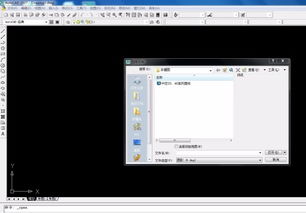 如何在AutoCAD 2002中设置不显示启动对话框?资讯攻略11-16
如何在AutoCAD 2002中设置不显示启动对话框?资讯攻略11-16 -
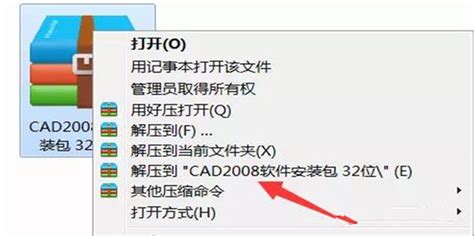 轻松学会:AutoCAD 2008中文版安装与激活全教程资讯攻略11-09
轻松学会:AutoCAD 2008中文版安装与激活全教程资讯攻略11-09 -
 轻松学会AutoCAD 2010标注尺寸技巧资讯攻略10-24
轻松学会AutoCAD 2010标注尺寸技巧资讯攻略10-24 -
 轻松学会:如何关闭手机QQ频道资讯攻略10-28
轻松学会:如何关闭手机QQ频道资讯攻略10-28 -
 轻松学会!关闭抖音商城的详细步骤资讯攻略11-16
轻松学会!关闭抖音商城的详细步骤资讯攻略11-16 -
 轻松学会!关闭腾讯微博的详细步骤资讯攻略11-18
轻松学会!关闭腾讯微博的详细步骤资讯攻略11-18